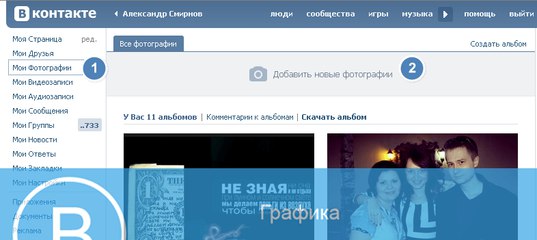на аватарку, в ленту, альбом, группу
Всем привет, уважаемые читатели блога AFlife.ru! Социальные сети предназначены для общения, просмотра видео и фотографий. Добавлять изображения можно со смартфона или через браузер, корректировать их прямо в приложении, установить настройки просмотра и многое другое. Как ВКонтакте добавить фото, доступные способы разберем в нашей статье.
Содержание
- Как поставить фото в профиль
- Добавление фото на стену
- Как загрузить фото в альбом
- Добавление фотографий в группу
- Публикация из других соцсетей
- Как отправить фото другому человеку
Как поставить фото в профиль
Начнем с самого первого этапа после регистрации в социальной сети ВКонтакте. После создания профиля необходимо установить аватарку. Как это сделать:
- Зайдите на основную страницу аккаунта.
- Наведите курсор на место, где должна быть аватарка. Вы увидите ссылку «Загрузить новую фотографию» или «Обновить фотографию», если она у вас уже установлена.

- Если у вас есть возможность сделать кадр прямо с устройства, можно выбрать моментальный снимок. Если вы желаете загрузить имеющееся кадры, выберите файл с жесткого диска, кликнув по синей кнопке.
- Сохраните аватарку.
- Далее вам нужно отметить область отображения, которую увидят посетители вашей страницы.
- Сохраните сделанные изменения.
Чтобы аватарка корректно отображалась, нужно устанавливать изображения не меньше 200*500 пикселей. Можно поставить картинку 200*200 пикселей, но ни в коем случае не меньше. Нельзя загружать слишком растянутые изображения, когда одна сторона в несколько раз превышает другую.
При необходимости вы сможете сменить фото в любой момент. Помните, аватарка – это первое, что увидят другие пользователи, когда зайдут на страницу или вобьют ваше имя в поиске.
Добавление фото на стену
Если вы хотите выложить изображение на стене, нужно открыть свою страницу. Найдите белое поле с надписью «Что у вас нового?». Внутри него есть специальный значок фотоаппарата, предназначенный для загрузки картинок и фото. Далее у вас будет три варианта действий:
Внутри него есть специальный значок фотоаппарата, предназначенный для загрузки картинок и фото. Далее у вас будет три варианта действий:
- Добавить из альбома уже загруженную ранее фотографию;
- Сделать быстрый кадр;
- Загрузить изображение из памяти своего устройства.
Выбранные кадры появятся внутри этого белого поля. При желании можно добавить к ним другие элементы – видео с Youtube или другого сайта, надпись, музыку, или отредактировать онлайн. Есть возможность отключить комментарии, видимость (например, сделать только для друзей), отложить публикацию или оставить настройки как есть. Если все в порядке, нажмите «Опубликовать», фото моментально появится на вашей стене и в ленте подписчиков.
Если вы заходите с телефона, интерфейс социальной сети может немного отличаться, но в целом он понятен и здесь. Вместо кнопки «Добавить фотографию» вам нужно нажать на значок + или стилизованное изображение фотоаппарата. На моментальные снимки вы можете сразу же наложить фильтры, маски или снять видео короткой продолжительности. Здесь же доступно выложить изображение в формате «История», оно будет доступно для просмотра в течение суток.
Здесь же доступно выложить изображение в формате «История», оно будет доступно для просмотра в течение суток.
Как загрузить фото в альбом
ВКонтакте есть возможность хранить картинки в отдельных папках, которым вы можете придумать название. Добавление новых кадров происходит с компьютера, телефона или из другого места в социальной сети (например, из любимой группы). Как добавить фото в папку:
- В меню слева пройдите в раздел «Фотографии».
- Если вы хотите создать новый альбом, сначала нажмите соответствующую кнопку и задайте настройки. Нужно ввести его название, описание при необходимости и установить доступ других пользователей. После сохранения он тут же появится в списке ваших альбомов.
- Укажите папку для загрузки или просто нажмите кнопку «Добавить фотографии». Во втором случае кадр будет опубликован на стене вашей страницы, но и на этом этапе еще доступно поместить его в определенную папку.
- Когда изображение загрузится, откройте его. Отредактируйте описание, отметьте человека или место, сделайте коррекцию.
 Кстати, здесь доступны еще многие другие действия с фотками.
Кстати, здесь доступны еще многие другие действия с фотками.
Если вам понравилась картинка в сообществе, группе или в ленте друга, ее можно поместить в свой альбом. Для этого откройте снимок и нажмите кнопку «Сохранить к себе». Он будет находиться в папке сохраненных изображений ВКонтакте.
Добавление фотографий в группу
Аналогичным образом можно добавлять картинки в группы соцсетей, если вы желаете ими поделиться с другими подписчиками. Первым делом убедитесь, что в выбранном вами сообществе есть такая возможность. Она может быть ограничена, тогда материал для публикации сначала отправляется на предварительное согласование с администратором группы. Если нет, снимок сразу появится в ленте.
Как загрузить картинку или фотографию в сообществе:
- Зайдите в группу. Найдите в ленте белое поле с надписью «Предложите новость».
- Здесь кликните на тот же значок, что и при добавлении картинки на свою стену (иконка фотоаппарата).
- Также отметьте изображения из имеющихся папок ВК, сделайте моментальный снимок или загрузите со своего гаджета.

- Нажмите кнопку «Прикрепить фото», на ней будет указано количество выбранных кадров.
- Отредактируйте изображение и добавьте в пост другие элементы (музыка, документ, опрос и т.д.).
Если возможна моментальная публикация, нужный снимок сразу появится в группе. Если нет, придется подождать, когда администратор паблика одобрит пост. Хотя этого может и не произойти, тогда публикация так и останется в предложенных вами новостях. Ее можно потом удалить или отредактировать.
В сообществах наиболее корректно отображаются картинки размером 700*500 px. Они не теряют качество при сжатии и показываются полностью без обрезки.
Публикация из других соцсетей
Современные люди, как правило, зарегистрированы в нескольких социальных сетях. Публикация фото в каждой занимает много времени, поэтому разработчики приложений придумали интересный ход. Загружаете картинку в одну соцсеть, а потом рассылаете ее по другим своим профилям.
Для этого добавьте снимок, например, в Инстаграм. Найдите кнопку «Поделиться» и нажмите синий значок ВКонтакте. Готово, кадр автоматически появится на вашей стене, но при условии, что вы авторизованы в ВК с того же устройства. Правда, если нужно потом поместить фотографию в другой альбом, придется это сделать вручную.
Найдите кнопку «Поделиться» и нажмите синий значок ВКонтакте. Готово, кадр автоматически появится на вашей стене, но при условии, что вы авторизованы в ВК с того же устройства. Правда, если нужно потом поместить фотографию в другой альбом, придется это сделать вручную.
Есть и более простой способ публикации – настроить автопостинг из других соцсетей. Тогда нужные фотографии будут появляться ВКонтакте самостоятельно без вашего участия, как только вы их запостите. Как интегрировать социальные сети:
- Зайдите на основную страницу своего профиля ВК.
- Нажмите на кнопку для редактирования под аватаркой.
- Затем в меню справа выберите раздел «Контакты».
- Пролистните страницу немного вниз и увидите два узнаваемых значка – Твиттер и Инстаграм. Мы можем интегрировать эти соцсети со своим профилем ВК.
- Нажмите «Настроить импорт».
- Авторизуйтесь в выбранной социальной сети. Если на этом устройстве уже осуществлен вход, вводить логин и пароль не придется.

- Выберите, куда будут публиковаться снимки из другой соцсети – в определенный альбом, на стене или только избранные фото. В последнем варианте есть интересная фишка – установите определенный хэштэг, например #VK. Тогда в вашем профиле ВКонтакте будут публиковаться только снимки, помеченные этим кодовым словом.
Эту опцию можно отключить в любой момент за ненадобностью. Или отредактировать настройки, если вам понадобится сменить альбом для публикации или хэштэг автопостинга.
Более подробно о том, как связать Instagram и ВКонтакте мы писали в этой статье.
Как отправить фото другому человеку
Когда вам нужно отправить снимок другу в личном сообщении, можно сделать это без публикации в альбоме. Как это сделать, разберем пошагово:
- Зайдите в раздел отправки сообщений, вы найдете его в меню слева.
- Выберите имеющуюся беседу или создайте новую, указав пользователя.
- В поле для текста сообщения вы увидите уже знакомый значок фотоаппарата.
 Выберите снимок со своего устройства.
Выберите снимок со своего устройства. - Если вы хотите вставить в сообщение картинку из альбома или сделать моментальное селфи, наведите курсор на значок «скрепки» слева. Среди предложенных вариантов вложения выберите «Фотография». Интерфейс добавления картинки нам уже привычен – загрузите ее с жесткого диска, сделайте снимок или выберите в имеющемся альбоме ВК.
- Напишите текст, добавьте видео и т.д. Затем отправьте сообщение.
Когда выкладываете фотографии в социальные сети, не забывайте о правилах из размещения. Конечно, они не должны содержать никакой запрещенной тематики, иначе по просьбам других пользователей, ваш профиль могут заблокировать.
Если вам понравилась наша статья, то делитесь ею в социальных сетях и обязательно подписывайтесь на обновления блога, чтобы не пропустить много чего интересного!
Как загрузить фото в ВК, с компьютера или с телефона? Как добавить фотографию Вконтакт?
Работа с графикой занимает достаточно много времени, у любого пользователя социальной сети. И в этом процессе есть ряд нюансов, которые нужно знать и понимать.
И в этом процессе есть ряд нюансов, которые нужно знать и понимать.
На этой странице будет подробно разобрать процесс загрузки фото в ВК. Мы научимся выполнять этот процесс с компьютера и через мобильный телефон.
Первым делом в полной версии сайта.
Содержание
- Учимся загружать фотографии в ВК с компьютера
- Сначала в альбом
- Прикрепляем фото к посту
- Добавление фото по ссылке
- Сохраняем фото в альбом
- Теперь давайте разберем этот процесс с телефона
- Попробуем прикрепить к посту
- Сохраняем в альбом
- Видео гид. Учимся загружать фото в ВК
Учимся загружать фотографии в ВК с компьютера
Здесь нужно разобрать четыре основных момента.
- Загрузка фото непосредственно к себе на страницу, в один из альбомов
- Добавление изображения в новом посте, комментарии и т.д.
- Сохранение фотографии найденной в социальной сети, в свою коллекцию.
- Добавление изображения по ссылке с других сайтов.

Сначала в альбом
Это основной вариант. Мы должны предварительно создать альбом. Ну и, разумеется, графический файл должен быть на жестком диске нашего ПК.
Теперь перейдите в раздел «Фотографии«. И нажмите здесь на кнопку «Добавить фотографии«.
Переходим к разделу «Фотографии»В открывшемся диспетчере файлов, найдите и откройте нужную картинку.
Выбираем нужный файлПосле загрузки нажмите «Добавить в альбом«, и выберите подходящее место. При необходимости, можете добавить описание.
Выбираем альбом для сохранения фотоПрикрепляем фото к посту
Мы не только загружаем изображения, но и активно их используем. Опубликовать загруженную фотку в ВК, достаточно просто. Мы рассмотрим этот механизм на примере создания нового поста на стене. Прикрепим картинку через интерфейс. Этот процесс будет работать в комментариях, записях, при просмотре фото и видео.
Перейдите к форме создания записи, и нажмите здесь на значок «Фотография«.
У Вас откроется окно, где доступно три варианта:
- Загрузить фото.
- Сделать снимок.
- Выбрать из загруженных.
Второй пункт — это создание фотографии, с помощью веб-камеры (при ее наличии). Выбор из загруженных — это отсылка к первому разделу этого материала. Если Вы уже добавили нужный файл в альбом, на этом шаге можно выбрать его.
Выберите вариант добавления изображенияА мы попробуем нажать «Загрузить фотографию«.
У нас откроется менеджер файлов. Найдите на своем компьютере нужный графический файл, и загрузите его.
Выбор файла на компьютереОн будет прикреплен к посту. Теперь можно публиковать.
Добавление фото по ссылке
Этот вариант позволяет загружать в форму новой записи картинку, которую вы нашли на другом сайте.
Вам нужная прямая ссылка на графический файл. Чтобы получить ее, наведите курсор на изображение, нажмите правую кнопку мыши, и выберите пункт «Копировать ссылку на изображение«.
Теперь вставьте ссылку в форму создания записи — картинка автоматически загрузится, и прикрепится к черновику.
Добавляем фото по ссылкеСохраняем фото в альбом
Если Вы нашли хорошую графику Вконтакте, и хотели бы сохранить ее к себе на страницу, сделать нужно следующее.
Щелкните по картинке курсором, чтобы перейти в режим просмотра. В нижней части окна найдите и нажмите на кнопку «Сохранить к себе«.
Сохранение фотографии в альбомИзображение будет храниться в альбоме «Сохраненные фотографии«. Здесь его можно просмотреть, и при необходимости добавить к себе на аватарку.
Альбом с сохраненными фотоТеперь давайте разберем этот процесс с телефона
Начнем с загрузки в альбом.
Открываем приложение Вконтакте. Здесь нажимаем значок «Аккаунт«, в правом нижнем углу экрана. На следующем шаге щелкаем по пункту «Фотографии«.
Переходим к разделу с фото, в мобильном приложенииЗатем в верхнем правом углу нажимаем на значок «+«, и в открывшемся окне выбираем нужный альбом.
Откроется галерея изображений на вашем смартфоне. Отметьте нужную фотографию, и нажмите на кнопку «Добавить«.
Выбираем изображение в галерееМожно отмечать и добавлять сразу несколько фоток.
Попробуем прикрепить к посту
Найдите блок «Что у Вас нового«, и щелкните по нему.
Форма создания поста в приложенииУ Вас откроется окно создания новой записи. В нижнем части окна нажмите на значок «Фотография«.
Прикрепляем фото к посту, через мобильное приложениеДальше откроется галерея. Добавление происходит по аналогии — отмечаем нужный файл и нажимаем «Добавить«.
Сохраняем в альбом
Здесь процесс ничем не отличается от полной версии.
Открываем нужное фото. В правом верхнем углу значок для просмотра меню — нажмите на него. В списке пунктов выберите «Добавить в Сохранённые«.
Видео гид. Учимся загружать фото в ВК
Потомки 3 Фототорт Отряд ВК
Лучший красивый торт на выпускной и день рождения.
Готов в срок, легкий заказ, отличные результаты
Я получил красиво украшенный торт, и он был очень вкусным. Обслуживание клиентов было полезным и эффективным.
Пошла и заказала торт на день рождения мужа. Ему нравится торт мечты, который дама предложила попробовать с шоколадным муссом. Это определенно был хит. Очень понравилось супер вкусно
Торты у них потрясающие!!! Я заказал морковный торт и клубничный торт. Они были готовы вовремя и очень вкусные!
С ним так легко работать, и он прекрасно справился с тортом для моего сына! Вы можете заказать с их веб-сайта, но я сделал свой заказ по телефону. Очень отзывчивый и легкий! Обязательно воспользуюсь еще
Отличная пекарня. Морковный торт был на день рождения моего отца, и это было превосходно. Вкус и свежесть делают его превосходным
Наша семейная традиция — покупать торт в пекарне Freedom уже более 25 лет. Мы закажем гавайское банановое наслаждение, торт мечты, суп из свежей клубники (в сезон) или морковный торт. Они всегда стараются работать с клиентом, чтобы убедиться, что они предоставляют лучший сервис. С напечатанными изображениями или украшениями на ваш выбор.
Они всегда стараются работать с клиентом, чтобы убедиться, что они предоставляют лучший сервис. С напечатанными изображениями или украшениями на ваш выбор.
Эта старая пекарня была частью нашего города в течение многих лет, это главный продукт, у них есть торты мечты и торты ко дню рождения, а также они проводят свадьбы. Захотелось чего-нибудь сладкого? Проверьте это для сладкоежек в вас
Вчера я впервые позвонил в Freedom Bakery, потому что мне срочно нужен был торт с раскрытием пола! Персонал был очень вежливым и услужливым по телефону, а торт был влажным и свежим, что делало его очень вкусным. Украшение торта было восхитительным и именно то, что я просил. Спасибо пекарне Свобода!
Вы проделали такую прекрасную работу над нашим тортом, размещение фото было идеальным, зеленый цвет, использованный для его имени, был в самый раз! Ваш торт стал изюминкой нашего праздника! Все были в восторге от этого, и это было так вкусно. Я не могу отблагодарить вас достаточно!
123
Лучший красивый торт на выпускной и день рождения.
Готов в срок, легкий заказ, отличные результаты
Я получил красиво украшенный торт, и он был очень вкусным. Обслуживание клиентов было полезным и эффективным.
Пошла и заказала торт на день рождения мужа. Ему нравится торт мечты, который дама предложила попробовать с шоколадным муссом. Это определенно был хит. Очень понравилось супер вкусно
Их торты потрясающие!!! Я заказал морковный торт и клубничный торт. Они были готовы вовремя и очень вкусные!
С ним так легко работать, и он прекрасно справился с тортом для моего сына! Вы можете заказать с их веб-сайта, но я сделал свой заказ по телефону. Очень отзывчивый и легкий! Обязательно воспользуюсь еще
Отличная пекарня. Морковный торт был на день рождения моего отца, и это было превосходно. Вкус и свежесть делают его превосходным
Наша семейная традиция — покупать торт в пекарне Freedom уже более 25 лет. Мы закажем гавайское банановое наслаждение, торт мечты, суп из свежей клубники (в сезон) или морковный торт. Они всегда стараются работать с клиентом, чтобы убедиться, что они предоставляют лучший сервис. С напечатанными изображениями или украшениями на ваш выбор.
Они всегда стараются работать с клиентом, чтобы убедиться, что они предоставляют лучший сервис. С напечатанными изображениями или украшениями на ваш выбор.
Эта старинная пекарня уже много лет является частью нашего города, здесь готовят торты мечты и торты ко дню рождения, а также проводят свадьбы. Захотелось чего-нибудь сладкого? Проверьте это для сладкоежек в вас
Вчера я впервые позвонил в Freedom Bakery, потому что мне срочно нужен был торт с раскрытием пола! Персонал был очень вежливым и услужливым по телефону, а торт был влажным и свежим, что делало его очень вкусным. Украшение торта было восхитительным и именно то, что я просил. Спасибо пекарне Свобода!
Я вернусь! 🙂
Вы проделали такую прекрасную работу над нашим тортом, размещение фото было идеальным, зеленый цвет, использованный для его имени, был в самый раз! Ваш торт стал изюминкой нашего праздника! Все были в восторге от этого, и это было так вкусно. Я не могу отблагодарить вас достаточно!
123
Перемещайтесь по слайд-шоу стрелками влево/вправо или свайпом влево/вправо при использовании мобильного устройства
Реклама ВКонтакте – обзор, особенности и особенности нового рекламного кабинета ВКонтакте
В апреле 2022 года российский холдинг ВКонтакте (ВКонтакте, Одноклассники и партнерские сети) объявил о запуске нового рекламного кабинета ВКонтакте.
При этом разработчики ВК еще не отказались от использования старых сервисов. Стоит напомнить, что их два: VK PRO, транслирующий рекламу в ВКонтакте, и myTarget, покрывающий все сети компании. Когда эти шкафы перестанут работать, неизвестно. Однако из-за улучшенного функционала рекламодатели стали постепенно переходить на рекламу ВКонтакте.
Эксперты RMAA сделали краткий обзор нового сервиса ВКонтакте, чтобы наглядно показать, чем он отличается от VK PRO и myTarget.
Основные преимущества рекламы ВКонтакте
Основной акцент нового рекламного кабинета был сделан на автоматизацию продвижения внутри сети ВКонтакте. Сюда же можно добавить более быструю работу на платформе на всех этапах реализации рекламной кампании. Начнем с того, что главное отличие рекламы ВКонтакте от ВК PRO — больший охват. Это означает, что вы можете запустить продвижение с помощью нового сервиса на всех площадках холдинга ВКонтакте (ВКонтакте, Одноклассники, партнерские сети).
Это означает, что вы можете запустить продвижение с помощью нового сервиса на всех площадках холдинга ВКонтакте (ВКонтакте, Одноклассники, партнерские сети).
Визуально реклама ВК выполнена в фирменных, сине-белых, фирменных цветах. Рекламодатель может управлять продвижением внутри платформы, тестировать гипотезы, оптимизировать бюджет между группами объявлений и отдельными креативами.
В сервисе есть два типа рекламных кабинетов. Первый предназначен для агентств. Второй — для самостоятельных запусков кампаний (рекламодателей). В последнем можно перенести свои данные, настройки аудитории, мобильные приложения, рекламный кабинет и, конечно же, старые активные кампании из myTarget (функция «Поделиться сегментом»).
Несколько слов об объекте акции. Его можно выбрать из следующего списка: сайт, приложение (в myTarget эта опция больше недоступна), сообщества, каталоги или лид-форма. В дальнейшем количество опций будет увеличено, чтобы сделать шкаф максимально универсальным.
Также большое внимание разработчики уделили эффективности кампаний и более детальному таргетингу. Благодаря этому в объявлениях ВК появились следующие полезные дополнения.
Трехуровневая структура
Внутри кабинета для удобства пользователей 3 вкладки: Кампании, Группы и Объявления. Такая структура позволяет управлять продвижением на всех уровнях. Например, вы можете работать с бюджетами на группы объявлений или на отдельный креатив.
Кроме того, в объявлениях ВКонтакте есть возможность дублировать любые элементы из контента кампаний и сохранять черновики для дальнейшей работы. Но вы не можете копировать объявления из одной кампании в другую. Конечно, это не так удобно. Тем не менее, процесс работы с креативами стал намного быстрее, чем в старом кабинете VK PRO, где создание объявления занимало несколько часов.
Эффективная постановка цели кампании, более точный таргетинг и статистика
Если раньше при работе в VK PRO или myTarget успешное продвижение больше зависело от выбора формата публикации и его тестирования на разных аудиториях, то сейчас, в рекламе ВК, подход к кампаниям существенно изменился. На первое место поставлена рекламная цель, так как она влияет на таргетинг в целом и оптимизацию всех механизмов работы. Это означает, что система не поймет, как генерировать показы без выбора цели.
На первое место поставлена рекламная цель, так как она влияет на таргетинг в целом и оптимизацию всех механизмов работы. Это означает, что система не поймет, как генерировать показы без выбора цели.
Кроме того, в оптимизацию добавлены новые параметры — более точная гео по регионам России и другим странам, геотаргетинг с радиусом до 500 м, демография, интересы пользователей, устройства и выбор ключевых фраз. За счет этого статистика продвижения стала еще более подробной, что эффективно для таргетинга на российский рынок, ведь все вышеперечисленные параметры, запросы аудитории будут отличаться друг от друга в разных регионах.
Пример статистики кампании по регионам России
Смарт-пиксель
В новой рекламе ВКонтакте разработчики перестали использовать старый пиксель ВК ПРО, поэтому здесь следует повторить процедуру его установки. Умный пиксель похож по аналогии на код счетчика myTarget и имеет возможность автоматически распознавать действия на сайте.
Работа с умным пикселем внутри шкафа
Автоматизированное управление ставками и выбор способа оплаты за результат
Оптимизация ресурсов нового кабинета повлияла и на бюджет кампаний. Достаточно выбрать один из 3-х параметров: показы, клики или события на сайте (по пикселям). После система автоматически оценивает наиболее эффективные варианты показов и распределяет ресурсы между группами объявлений или объявлениями внутри группы.
Пример оптимизации бюджета и выделения средств на рекламную кампанию
Алгоритм платформы собирает данные и оценивает вероятность совершения заданного целевого действия — на основании чего обучается выставлять оптимальные ставки. В результате больше целевых пользователей видят рекламу.
Универсальный формат рекламы для всех площадок ВКонтакте
Как мы уже писали в нашей статье о параметрах рекламных креативов ВКонтакте, основное отличие рекламы ВКонтакте от ВК PRO — это работа с универсальным рекламным форматом, когда рекламодатель выкладывает все варианты изображений и видео для одной кампании, а система автоматически формирует возможные форматы публикаций для сайтов ВКонтакте.
Примеры размещения универсальных форматов рекламы для десктопной и мобильной версий
С одной стороны, такой подход к работе с креативами значительно экономит время рекламодателей, ведь требования к ним стали одинаковыми в зависимости от типа: изображение или видео. ВКонтакте PRO имеет разные параметры для каждого формата рекламы (7 основных и 2 для приложений). Если рекламодатель хочет использовать несколько форматов одновременно, то ему придется потратить значительное количество времени на редактирование текста (требования к заголовку и основному тексту тоже разные) и т. д.
д.
Хотя, с другой стороны, разнообразие креативов в ВК ПРО давало определенные преимущества. Особенно формат универсального поста с развернутым текстом, из которого можно было получить поток заявок или продаж.
Поэтому вывод здесь один. При работе с рекламой ВК нужно адаптироваться к новым условиям и экспериментировать с опциями, настройками продвижения. Возможно, форматов меньше, но зато больше таргетинговых дополнений, позволяющих повысить эффективность рекламы.
Что еще? Важные аспекты работы с новым кабинетом
Принимая во внимание все вышеперечисленные функции и дополнения VK Ads, можно сделать некоторые выводы.
Во-первых, не получится быстро перейти на новый аккаунт, имея много кампаний в ВК PRO. Так как их нельзя перенести автоматически, как из myTarget. Только если рекламодатель вручную начнет это делать, создавая кампании в новом кабинете по образу и подобию старого. Поэтому будет удобнее и практичнее постепенно переходить на рекламу ВК, сокращая объемы продвижения в ВК PRO.
Во-вторых, вам нужно изменить приоритеты таргетинга. В старом кабинете рекламодателю приходилось одновременно создавать несколько объявлений для разных аудиторий и постоянно редактировать их вручную, включая бюджетные ставки. В новом за оптимизацию отвечает алгоритм платформы. Это значит, что при работе с рекламой ВКонтакте нужно ориентироваться на более подробные данные кампании, чтобы обучить систему максимально эффективному маркетингу. Такой принцип работы экономит время и позволяет добиться лучших результатов. В чем-то это похоже на продвижение контекстной рекламы в Яндекс.Директе.
Поэтому по каждому объявлению минимум ручной корректировки и максимум корректировки результатов.
Что еще можно сделать? Чтобы поэкспериментировать с вариантами формата в рамках универсального поста, используйте разные тексты в одной кампании и потратьте хотя бы несколько дней на обучение алгоритма продвижения. Кроме того, настроить пиксель для сайта и настроить для него события. Все это удешевит целевое действие. Для того, чтобы в будущем более реалистично оценивать кампанию. То есть не по стандартным показам и кликам, а глубже — по цене качественного приложения.
Все это удешевит целевое действие. Для того, чтобы в будущем более реалистично оценивать кампанию. То есть не по стандартным показам и кликам, а глубже — по цене качественного приложения.
Возможно, поначалу не все рекламодатели будут доверять новой, оптимизированной рекламной системе ВКонтакте. Особенно те, кто привыкает к возможностям ВК ПРО. Однако на сайте платформы можно ознакомиться с успешными кейсами других компаний, чтобы убедиться, что алгоритм эффективен и его как минимум стоит попробовать. Более того, в ближайшее время неизбежен переход к новому кабинету.
Немного аналитики или зачем запускать таргетированную рекламу в сетях ВК
Главное преимущество, которое дает продвижение через ВК в России и странах СНГ, это большой охват. По данным компании, ежемесячная аудитория ВКонтакте на конец 2022 года составляла 76,9 млн пользователей (+6,9% по сравнению с предыдущим периодом), а дневная аудитория — 49,4 млн (+7,1%). Из них 38,4 млн — активная аудитория приложений и игр внутри сети.
Если говорить о географии, то большинство пользователей ВК находятся в России (82,61%). Тем не менее сервис интересен жителям Беларуси (3,16%), Украины (2,88%), Казахстана (2,24%) и других регионов мира (8,23%)
Статистика трафика ВКонтакте по данным Similarweb за январь 2023 года
Теперь немного данных о другой сети ВКонтакте – Одноклассниках. Ежемесячная аудитория составляет 40 млн пользователей, большинство из которых проживает в крупных городах России (Москва, Екатеринбург, Краснодар и др.). В 2022 году аудитория стала больше заходить с мобильных устройств (на 73%), а средний возраст пользователей составил 25-54 года. То есть Одноклассники, как и ВКонтакте, — это площадка с активной платящей аудиторией, которая может реагировать на рекламу.
Кроме того, сеть используется не только в России. По оценке Similarweb на январь 2023 года, Одноклассники посещают пользователи из Беларуси (4,15%), Украины (3,87%), Германии (3,48%), Казахстана (2,64%) и других стран (10,20%).